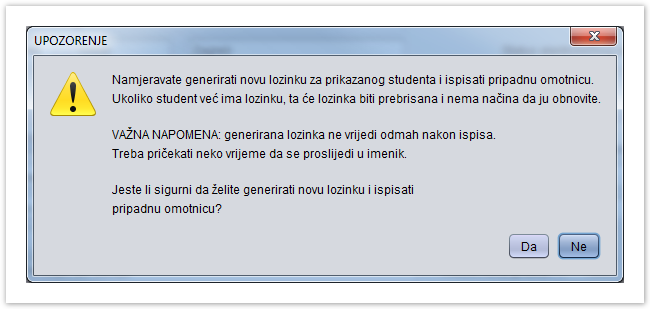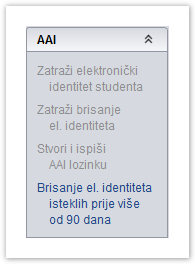Evidencija novog zapisa u prozoru Student na visokom učilištu
Zapis u prozoru Student na visokom učilištu nastaje:
Prilikom evidencije matičnih podataka studenta kroz opciju Matični podaci studenta u izborniku Student. To je stoga što se pretpostavlja da se studenta kojemu se evidentiraju matični podaci želi upisati na visoko učilište. Nastaju samo osnovni podaci u prozor Student na visokom učilištu, pa ih je potrebno nadopuniti.
Upisom studenta kroz prozor Upis studenata s državne mature u izborniku Upis godine. Kada se u tom prozoru evidentira zapis, automatski nastaju zapisi u prozorima Matični podaci studenta i Student na visokom učilištu. Pri tome se u prozoru Student na visokom učilištu popunjavaju podaci vezani uz prijavu na razredbeni postupak.
Direktnim unosom zapisa, kada student studira na nekom drugom visokom učilištu, pa su njegovi matični podaci već evidentirani.
Postupak upisa studenta koji već studira na nekom visokom učilištu
Pokrenuti akciju unosa ().
Kod studenta treba evidentirati njegov JMBAG, a ukoliko on nije poznat potrebno je učiniti sljedeće:
izabrati pomoćnu tablicu Student
u prozoru Student pokrenuti akciju dohvata ().
upisati JMBG studenta ili OIB studenta.
d. potvrditi akciju ().
Slika 1. Otvaranje pomoćne tablice u polju Student
Slika 2. Dohvat studenta kojemu je nadležno neko drugo visoko učilište
3. Zatim je potrebno prenijeti zapis (opcija Prenesi), te u prozoru Student na visokom učilištu nadopuniti podatke i završiti unos potvrdom akcije .
Brisanje zapisa iz prozora Student na visokom učilištu
Brisanje zapisa u ovom prozoru moguće je ako ne postoji niti jedan drugi podatak koji se veže na upis studenta na visoko učilište. To znači da ne postoji evidentiran upisni list studenta ili podatak o posebnom statusu i sl.
Evidencija podataka o studentovim studijima na visokom učilištu
Podaci o studentovim studijima na visokom učilištu nastaju prilikom evidencije upisnog lista u prozoru Upis godine na visokom učilištu. Podaci u kartici Studentovi studiji na visokom učilištu služe za pregled podataka o studijima koje je student upisao na visokom učilištu, bez potrebe da se gledaju upisni listovi studenta.
Slika 3. Studentovi studiji na visokom učilištu
U kartici Studentovi studiji na visokom učilištu omogućena je samo izmjena sljedećih podataka:
Tip indeksa - postavlja se na tip indeksa koji je definiran za visoko učilište u prozoru Parametri ustanove, polje Tip indeksa. Ukoliko se na danom studiju koristi drugi tip indeksa, izmjenu tipa indeksa za studenta moguće je obaviti u ovom polju ili na upisnom listu studenta (prozor Upis godine na visokom učilištu).
Poseban status - moguće je evidentirati da li student koristi poseban status na upisanom studiju. Student koristi poseban status ako se temeljem tog statusa, a ne temeljem uspjeha na razredbenom postupku upisao na studij. Studentima koji imaju poseban status, ali upisali su se temeljem uspjeha na razredbenom postupku, potrebno je evidentirati da taj status ne koriste. Ovaj podatak moguće je evidentirati i na upisnom listu studenta (prozor Upis godine na visokom učilištu), jer se na upisnom listu također nalazi isto polje. Da bi se mogao evidentirati podatak, prethodno mora postojati zapis o posebnom statusu studenta u prozoru Student s posebnim statusom.
Podaci o prijavi na razredbeni postupak - ukoliko nisu učitani rezultati razredbenog postupka, moguće je navesti akademsku godinu u kojoj je student pristupio razredbenom postupku, redni broj roka, redni broj prijave, te šifru i naziv studija za koji je student pristupio razredbenom postupku.
Ukoliko su učitani rezultati razredbenog postupka u prozor Rezultati razredbenog postupka, a student nije upisan pomoću opcije Upis studenata s razredbenog postupka, ovi podaci neće se automatski ispuniti, pa ih je moguće kasnije "ručno" nadodati.
Evidencija podataka o prelasku s drugog visokog učilišta
Podatke o prelazu s drugog visokog učilišta nije moguće evidentirati ukoliko je student upisan pomoću opcije Upis studenata s razredbenog postupka. Student može na visoko učilište biti upisan ili kao prelaznik s drugog ili istog visokog učilišta, ili temeljem uspjeha na razredbenom postupku.
Podaci o prelasku evidentiraju se u kartici Podaci o prelasku s drugog visokog učilišta.
Ukoliko je visoko učilište na koje student prelazi jednako visokom učilištu s kojeg prelazi, potrebno je evidentirati i dodatne podatke vezane uz prelaz.
Slika 4. Podaci o prelasku s drugog visokog učilišta
Nakon što je dohvaćen student kojem se žele evidentirati podaci o prelasku s drugog visokog učilišta, potrebno je pokrenuti akciju unosa novog zapisa ().
- Datum rješenja - kao datum rješenja o prelasku s drugog visokog učilišta ponudi se današnji datum.
- Broj rješenja - upisati broj papirnatog rješenja o prelasku ukoliko ono postoji.
- Datum rješenja - kao datum rješenja o prelasku s drugog visokog učilišta ponudi se današnji datum.
- Visoko učilište - upisati šifru drugog visokog učilišta s kojeg student prelazi ili istog visokog učilišta ako se radi o prelazu s istog visokog učilišta. Šifru je moguće prenijeti iz pomoćne tablice Lista visokih učilišta.
- Dodatni podaci - navodi se samo ako se radi o prelazu s istog visokog učilišta. Podatak je moguće prenijeti iz pomoćne tablice Lista-Vrsta dodatnih podataka uz prelaz na VU. Podatke u ovoj tablici unosi visoko učilište u prozoru Vrsta dodatnih podataka vezanih uz prelaz na VU.
- Datum upisa - unijeti datum upisa na visoko učilište s kojeg student prelazi
- Datum diplomiranja - ukoliko je student diplomirao na visokom učilištu s kojeg je prešao, unijeti datum diplomiranja
- Trajanje studija (semestara) - upisati trajanje (u semestrima) studija s kojeg je student prešao
- Iskorišteno na teret Ministarstva (semestara) - koliko je semestara subvencionirane prehrane student potrošio na visokom učilištu s kojeg prelazi
- Visoko učilište - upisati šifru drugog visokog učilišta s kojeg student prelazi ili istog visokog učilišta ako se radi o prelazu s istog visokog učilišta. Šifru je moguće prenijeti iz pomoćne tablice Lista visokih učilišta.
Polja Akademska godina, Nast. godina, Indikator upisa, Temelj financiranja studija , Plaćanje, te Centar VU odnose se na prvi upisni list na visokom učilištu na koje student prelazi. Logično je podatke o prelasku s drugog visokog učilišta evidentirati prije no što se evidentira upisni list (jer se studenta koji prelazi može upisati na bilo koju nastavnu godinu), pa su spomenuta polja prazna i popunit će se tek kada se evidentira upisni list. Ti podaci služe za pregled, jer se na taj način može jednostavno bez da se otvara prozor s upisnim listovima studenta, vidjeti na koju nastavnu godinu se upisao student prelaznik.
Nakon što su uneseni svi podaci potrebno je potvrditi () akciju unosa.
Brisanje podataka o prelasku s drugog visokog učilišta
Brisanje podataka o prelasku s drugog visokog učilišta nije moguće ukoliko postoji upisni list studenta na visokom učilištu na kojeg je prešao. Ako se pokuša izbrisati takav upisni list prikazat će se obavijest:
Slika 5. Pogreška prilikom brisanja podataka o prelasku
Kako zatražiti/obrisati elektronički identitet?
Kako zatražiti elektronički identitet studenta?
Pokrenuti akciju dohvata i dohvatiti željenog studenta.
Potvrditi akciju dohvata .
Odabrati opciju AAI → Zatraži elektronički identitet studenta. Neke od podataka moguće je izmjeniti. Svi podaci moraju biti evidentirani da bi se akcija mogla potvrditi.
Slika 9. Podaci vezani za AAI
4. Potvrditi akciju.
5. Status elektroničkog identiteta prelazi u Postavljen zahtjev za kreiranjem. Razmjenom podataka status prelazi u Kreiran.
Kako obrisati elektronički identitet?
Pokrenuti akciju dohvata i dohvatiti željenog studenta.
Potvrditi akciju dohvata .
Odabrati opciju AAI → Zatraži brisanje elektroničkog identiteta.
Potvrditi akciju.
Status elektroničkog identiteta prelazi u Postavljen zahtjev za brisanjem. Razmjenom podataka status prelazi u Nije kreiran.
Kako generirati i ispisati novu AAI lozinku?
Pokrenuti akciju dohvata i dohvatiti željenog studenta.
Potvrditi akciju dohvata.
Odabrati opciju AAI → Stvori i ispiši AAI lozinku.
4. Na prikazanu poruku odgovoriti s Da.
5. Generirat će se izvještaj s novom lozinkom.
Slika 10. Izgled izvještaja s lozinkom za AAI
Kako obrisati el. identitete istekle prije više od 90 dana?
- U bočnoj traci s alatima, pod AAI, odabrati opciju Brisanje el. identiteta isteklih prije više od 90 dana.
Slika 11. Brisanje el. identiteta
2. Nakon što se otvori lista studenata, kojima je el. identitet istekao prije više od 90 dana i nemaju upis u tekuću akademsku godinu, potrebno je odabrati studente kojima se želi obrisati el. identitet te u bočnoj traci s alatima, pod Brisanje isteklih El, kliknuti na Zatraži brisanje elektroničkih identiteta odabranih studenata.
Slika 12. Zatraženo brisanje el. identiteta